Terjemahan Paragraf: Manfaat, Tantangan & Panduan Langkah demi Langkah
Diterbitkan: 2024-03-07Apakah Anda mencari penerjemah paragraf terbaik untuk situs web Anda?
Penerjemah paragraf adalah alat otomatis yang membantu menerjemahkan bagian tertulis dari satu bahasa ke bahasa lain dengan tetap mempertahankan makna, gaya, dan nada asli konten.
Alat penerjemahan cepat, mudah digunakan, dan (terkadang) hemat biaya, namun mungkin kurang akurat dalam menjaga nuansa, konteks, dan seluk-beluk budaya, sehingga berpotensi menyebabkan kesalahan atau salah tafsir dalam teks terjemahan.
Pada artikel ini, kami telah mencantumkan alat terjemahan terbaik dan kami telah menunjukkan kepada Anda cara menggunakan salah satu alat untuk menerjemahkan paragraf di situs WordPress Anda.
Namun sebelum kita mendalaminya, mari kita lihat manfaat dan tantangan penerjemahan paragraf.
Manfaat Terjemahan Paragraf

Mari kita lihat keuntungan umum menerjemahkan paragraf situs web:
Lebih banyak lalu lintas: Menerjemahkan bisnis ke berbagai bahasa dapat meningkatkan visibilitas di SERP berbagai negara, membuat situs web dapat ditemukan oleh pengguna yang menelusuri dalam berbagai bahasa. Dengan menawarkan informasi dalam bahasa asli dari target pasar yang berbeda, situs web dapat menarik dan berinteraksi dengan khalayak yang lebih luas serta memperluas bisnis mereka ke wilayah baru.
Lebih banyak pendapatan: Mengakses pasar baru tidak hanya akan meningkatkan lalu lintas Anda tetapi juga menghasilkan lebih banyak peluang penjualan dan perolehan pendapatan. Terjemahan konten situs web Anda yang tepat kemungkinan akan meningkatkan kepercayaan, mengubah pengunjung biasa menjadi pelanggan setia, dan memaksimalkan pengumpulan pendapatan.
Potensi untuk menjadi pemimpin industri: Menerjemahkan paragraf memberi situs web keunggulan kompetitif dengan memungkinkan mereka menjangkau pasar internasional di mana pesaing Anda mungkin tidak hadir. Selain itu, dengan menarik basis pelanggan yang beragam, kemungkinan besar Anda akan mengungguli pesaing dalam hal kepercayaan, pengenalan merek, dan pengumpulan pendapatan. Ini akan membantu menjadikan situs web Anda sebagai pemimpin industri.
Memastikan kelangsungan bisnis: Dengan menjadi merek yang diakui secara internasional, Anda akan membangun kehadiran global yang kuat yang akan melindungi bisnis Anda dari fluktuasi pasar lokal. Hal ini akan membuat bisnis Anda tangguh dan memastikan bahwa bisnis Anda terus berkembang di masa depan ketika pesaing Anda mungkin tersingkir.
Ini adalah beberapa keuntungan luas menerapkan terjemahan paragraf di situs web. Selanjutnya, kita akan melihat beberapa tantangan utama dalam menerjemahkan paragraf secara akurat di sebuah situs.
Tantangan Menerjemahkan Paragraf Secara Akurat
Menerjemahkan paragraf secara akurat dapat menjadi tantangan karena beberapa faktor. Contohnya:
- Untuk menyampaikan makna yang diinginkan dari sebuah teks secara akurat, Anda perlu memahami konteks bahasa yang mengharuskan penerjemah memiliki pengetahuan luas tentang idiom, referensi budaya, dan nuansa.
- Menerjemahkan terminologi teknis memerlukan keahlian dalam materi pelajaran untuk memastikan ketepatan dan kejelasan dalam bahasa target
- Kata dan frasa yang ambigu dapat menimbulkan kesulitan dalam menentukan terjemahan yang benar
- Selain itu semua, mempertahankan nada, gaya, dan suara asli penulisnya memerlukan banyak waktu dan usaha. Penerjemahan yang dilakukan dengan tenggat waktu yang ketat dapat menurunkan kualitas dan keakuratan terjemahan
- Terakhir, memastikan konsistensi, keakuratan, dan kualitas di seluruh paragraf yang diterjemahkan merupakan hal yang sulit, terutama dalam proyek penerjemahan besar yang melibatkan banyak penerjemah.
Sekarang, Anda sudah mengetahui manfaat dan tantangan penerjemahan paragraf. Pada bagian selanjutnya, kami menawarkan beberapa petunjuk untuk menerjemahkan secara akurat.
Tips Praktis Menerjemahkan Paragraf Secara Akurat

Berikut beberapa tip praktis untuk membantu mencapai terjemahan paragraf yang tepat dan efektif:
- Biasakan diri Anda secara menyeluruh dengan pokok bahasan, pembaca, dan tujuan teks , atau pekerjakan penerjemah yang baik dengan pengetahuan bahasa yang luas
- Perhatikan perbedaan budaya dan sesuaikan terjemahannya agar sesuai dengan target audiens
- Lihat kamus, glosarium, dan panduan gaya terkemuka untuk memastikan konsistensi dan keakuratan terjemahan Anda
- Manfaatkan alat terjemahan untuk mempercepat proses, tetapi selalu periksa kembali keakuratan hasilnya
- Carilah umpan balik dari penutur asli atau ahli bahasa profesional
Sekarang, mari kita lihat alat penerjemah paragraf terbaik.
Alat Penerjemah Paragraf Terbaik
Ada beberapa layanan terjemahan di luar sana tetapi 4 yang paling populer adalah Google Cloud Translation , DeepL Translator , Microsoft Translator , dan Amazon Translate .
Kami telah membahas layanan ini dalam panduan terpisah sehingga kami tidak akan membahas banyak detailnya di artikel ini. Kami merekomendasikan untuk melihat panduan: Layanan Terjemahan Mesin Terbaik, untuk mempelajari lebih lanjut tentang alat ini.
Perlu dicatat bahwa untuk situs web WordPress, Google Translate dan DeepL Translator adalah pilihan terbaik Anda. Mereka dapat dengan mudah diintegrasikan ke situs WordPress menggunakan alat pihak ketiga seperti TranslatePress.
Di bagian selanjutnya, kami akan menunjukkan cara menerapkan terjemahan paragraf menggunakan Google Translate dan TranslatePress.
Cara Menerjemahkan Paragraf Secara Akurat (Panduan Langkah demi Langkah)
Untuk menerjemahkan paragraf secara akurat, Anda perlu menerapkan langkah-langkah berikut:
1. Instal & Aktifkan Plugin TranslatePress
TranslatePress menawarkan plugin versi gratis dan premium. Versi premium memungkinkan pengguna menerjemahkan dalam berbagai bahasa sedangkan dengan plugin gratis, Anda hanya dapat menerjemahkan ke satu bahasa.
Plugin premium juga memungkinkan terjemahan metadata SEO. Selain itu, ia menawarkan kemampuan untuk menambahkan DeepL sebagai mesin terjemahan, kemampuan untuk menambahkan pengguna dalam peran akun pengguna penerjemah baru, dan banyak lagi. Pelajari lebih lanjut: TranslatePress Gratis vs Pro.
Kami akan menunjukkan cara menerjemahkan paragraf di situs web Anda menggunakan plugin gratis .
Jika Anda memutuskan untuk membeli plugin premium, jangan khawatir, Anda masih bisa mengikuti langkah-langkah di bawah ini untuk menerjemahkan paragraf di website Anda.
Tanpa basa-basi lagi, unduh, instal, dan aktifkan plugin TranslatePress gratis di situs WordPress Anda.
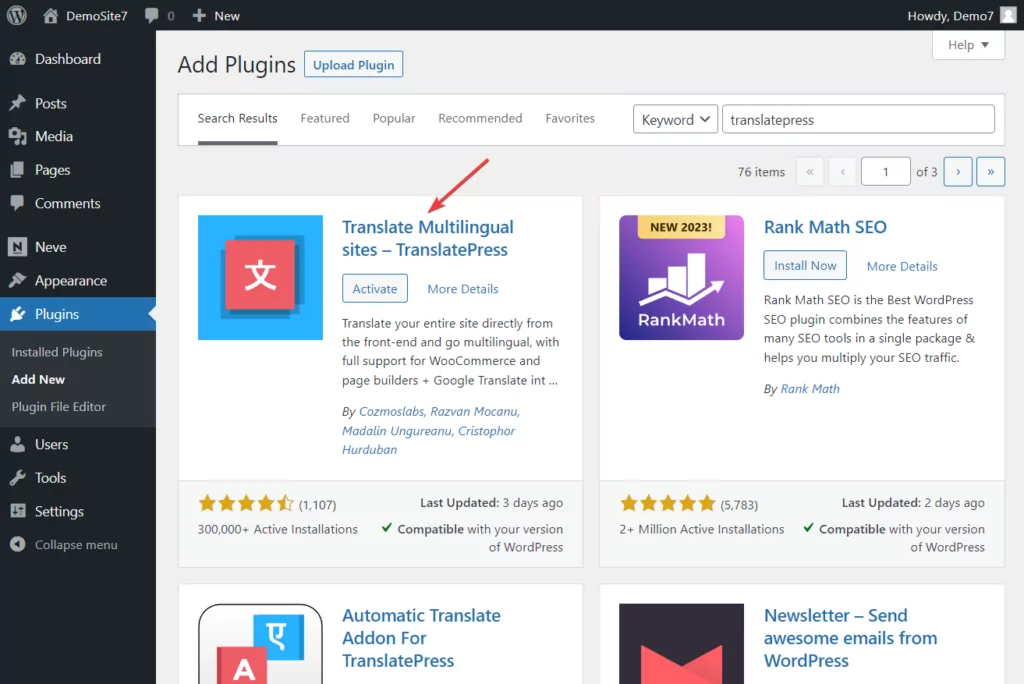
Bagi Anda yang lebih suka menggunakan plugin premium, perlu membeli plugin terlebih dahulu, menginstalnya di situsnya, lalu mengaktifkan kunci lisensi.
Untuk menginstal plugin (gratis atau premium), buka dashboard WordPress Anda, buka Plugins → Add New , dan lanjutkan untuk mengunggah dan mengaktifkan plugin.
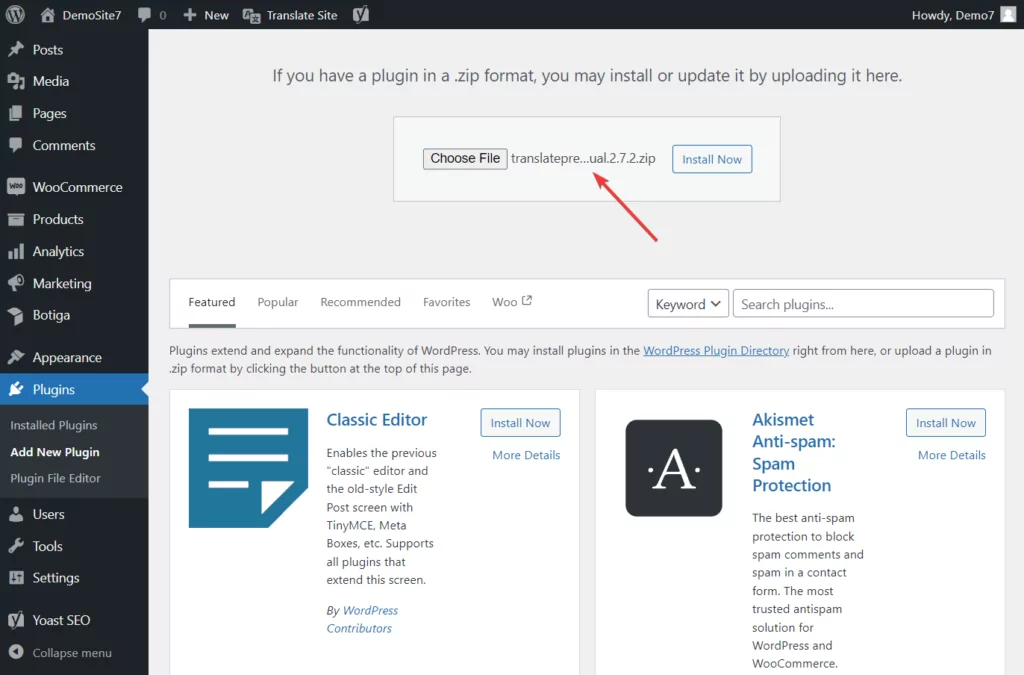
2. Pilih Terjemahan Otomatis atau Manual
TranslatePress menawarkan terjemahan otomatis dan manual.
Untuk menerapkan terjemahan otomatis TranslatePress, Anda perlu mengaktifkan mesin terjemahan dan membiarkan mesin melakukan pekerjaan untuk Anda.
Namun jika Anda ingin menerapkan terjemahan manual, gunakan alat Editor Terjemahan TranslatePress untuk mengubah teks situs web Anda secara manual.
Beberapa dari Anda lebih menyukai metode otomatis sementara yang lain lebih memilih metode manual.
Di bawah ini, kami membahas metode otomatis (pada langkah 3) dan manual (pada langkah 4).
Anda dapat langsung menuju ke metode pilihan, namun sebelum melakukannya, kami menyarankan Anda mempelajari pro dan kontra terjemahan mesin dan manusia.
Karena terjemahan otomatis dan manual memiliki banyak kelemahan, kami merekomendasikan penerapan pendekatan campuran untuk mendapatkan manfaat dari kedua metode tersebut.
Metode hibrid melibatkan otomatisasi terjemahan dan membuat modifikasi manual pada teks menggunakan alat Editor Terjemahan pada halaman yang terjemahan otomatisnya memerlukan perbaikan.
3. Aktifkan Terjemahan Otomatis
Untuk mengaktifkan terjemahan otomatis TranslatePress, Anda perlu melakukan langkah-langkah berikut:

Saya. Pilih Bahasa Kedua
Bahasa kedua adalah bahasa yang digunakan untuk menerjemahkan paragraf Anda.
Untuk memilih bahasa kedua, buka dashboard WordPress Anda, dan buka Pengaturan → TranslatePress .
Di dasbor TranslatePress, buka tab Umum , dan dari bagian Semua Bahasa pilih bahasa pilihan Anda.
Tekan tombol Tambah di sebelah bahasa dan gulir ke bawah untuk memilih tombol Simpan Perubahan untuk menyelesaikan pemilihan bahasa kedua Anda.
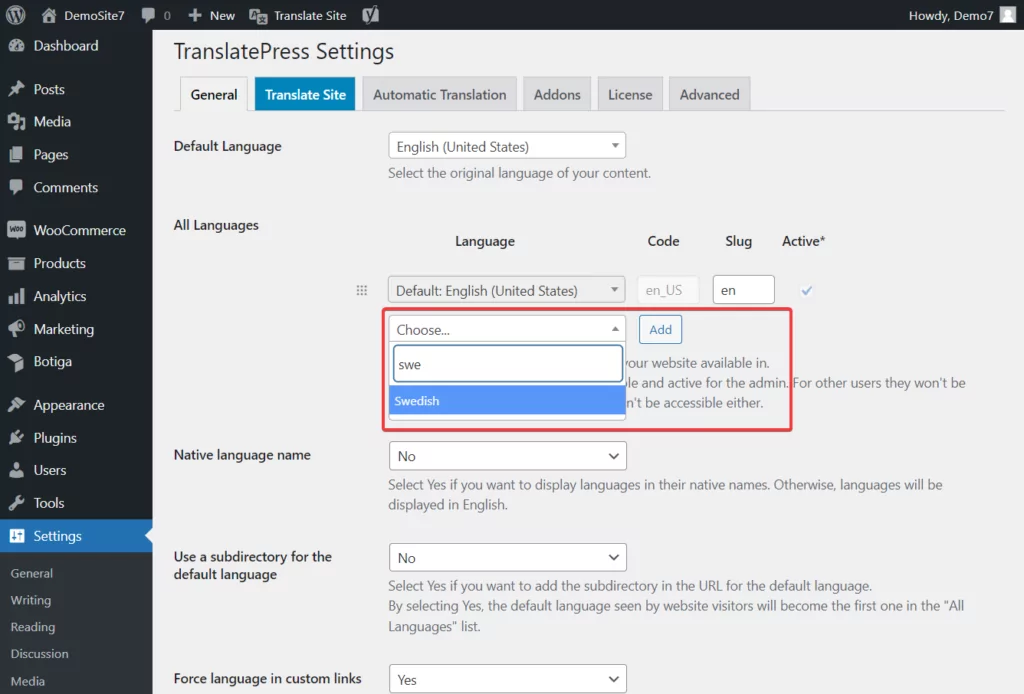
CATATAN SAMPING: Jika Anda tidak dapat menemukan bahasa kedua pilihan Anda, maka Anda memiliki opsi untuk menambahkan bahasa kedua pilihan Anda dengan membuka Pengaturan → TranslatePress → Lanjutan → Bahasa Khusus .
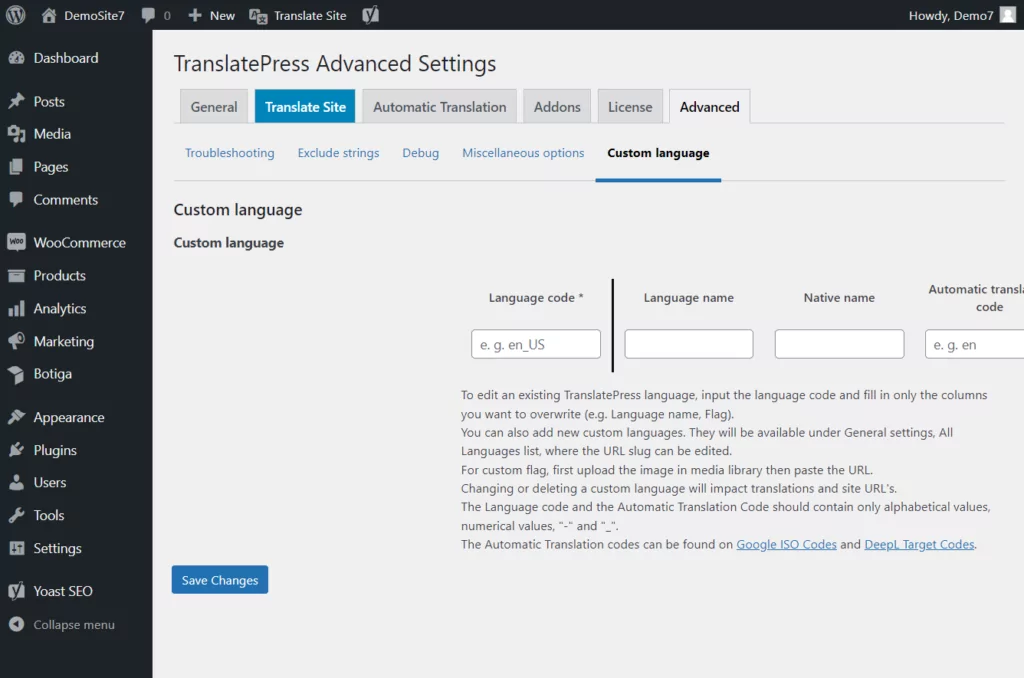
ii. Aktifkan Terjemahan Otomatis TranslatePress
Buka tab Terjemahan Otomatis di dasbor TranslatePress, dan dari menu tarik-turun di samping opsi Aktifkan Terjemahan Otomatis , pilih Ya .
Tekan tombol Simpan Perubahan .
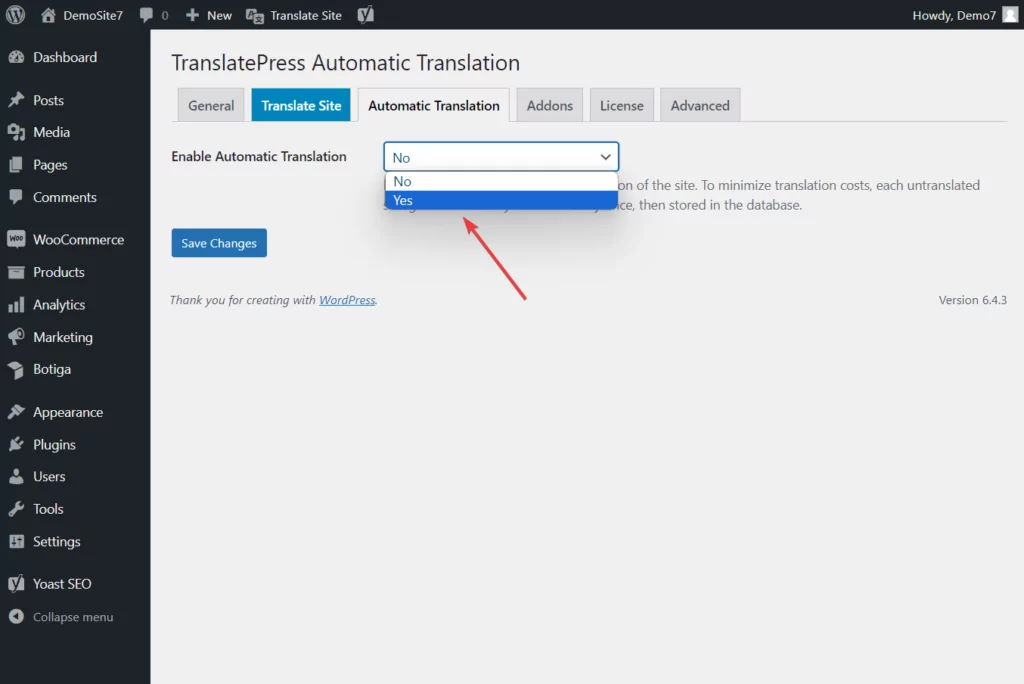
aku aku aku. Tambahkan Mesin Terjemahan
Mesin penerjemah adalah layanan yang membantu mengotomatiskan terjemahan situs web Anda ke berbagai bahasa.
Karena mesin terjemahan (seperti Google Translate dan DeepL) tidak terintegrasi langsung dengan situs WordPress, Anda perlu mengandalkan TranslatePress untuk integrasi.
TranslatePress menawarkan akses ke dua mesin terjemahan terbaik dunia: Google Translate dan DeepL .
Untuk menggunakan mesin terjemahan DeepL, Anda memerlukan plugin TranslatePress premium. Kami akan melanjutkan dengan Google Terjemahan untuk tutorial ini karena kami menggunakan plugin TranslatePress gratis.
Jika Anda tidak yakin mesin terjemahan mana yang harus dipilih, baca artikel ini: DeepL vs Google Translate.
Untuk menggunakan Google Terjemahan, Anda perlu membuat kunci API dari akun Google Cloud Anda. Pembuatan kuncinya agak panjang dan kami sudah memiliki panduan khusus mengenai hal tersebut.
CATATAN: Akun Google Cloud gratis tetapi ada batasan penggunaan di Google Terjemahan. Anda dapat menerjemahkan 500.000 karakter per bulan tanpa membayar sepeser pun. Jika Anda mencoba menerjemahkan lebih banyak karakter, Anda akan dikenakan biaya.
Pengguna DeepL dapat mengikuti panduan ini untuk membuat kunci API. Seperti Google, DeepL juga menawarkan penggunaan bulanan gratis terbatas: 500.000 karakter. Selain itu, Anda perlu meningkatkan ke salah satu paket harga mereka.
Setelah Anda memiliki kunci API, buka tab Terjemahan Otomatis , pilih Mesin Terjemahan pilihan Anda, masukkan kunci API , gulir ke bawah, dan tekan tombol Simpan Perubahan .
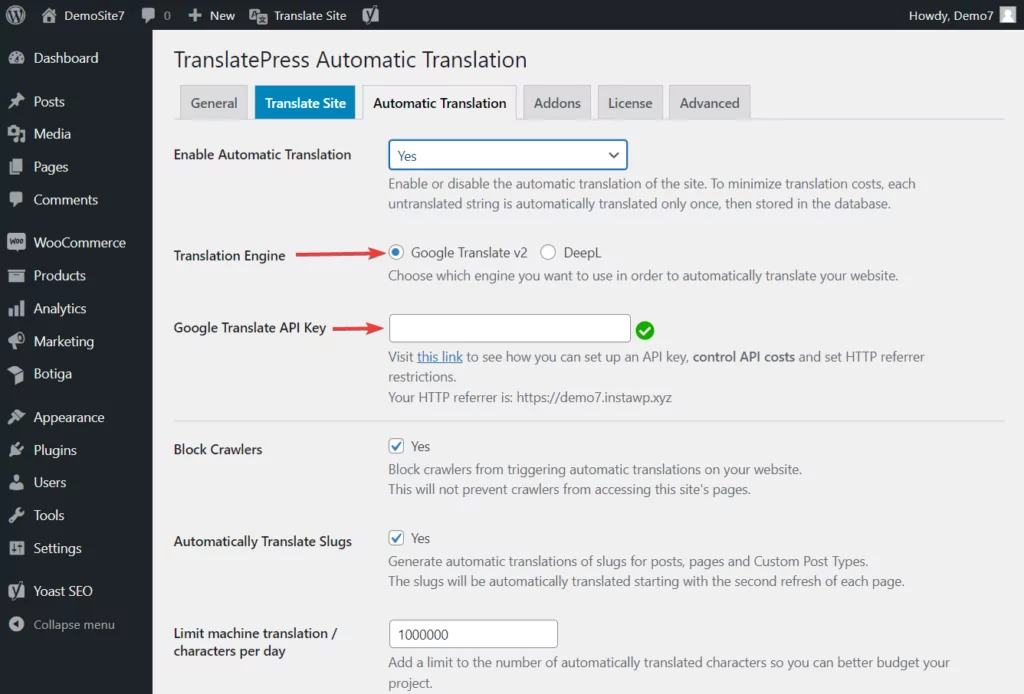
iv. Tinjau Pengaturan TranslatePress
Dasbor TranslatePress berisi tiga tab: Umum, Terjemahan Otomatis, dan Lanjutan .
Tab Tingkat Lanjut berisi opsi antara lain untuk membantu Anda memecahkan masalah kesalahan, men-debug masalah, menambahkan bahasa khusus.
Tab Terjemahan Umum dan Otomatis berisi bahasa kedua dan mesin terjemahan. Anda sudah mengakses keduanya pada langkah sebelumnya ketika Anda harus memilih bahasa kedua dan mengaktifkan mesin terjemahan otomatis.
Namun tab tersebut berisi lebih banyak opsi yang tidak sempat Anda lihat. Jadi kami menyarankan Anda membuka kembali tab tersebut dan meninjau opsi yang tersedia di sana.
Anda mungkin ingin mengubah beberapa opsi. Ambil contoh, Pengalih Bahasa yang mulai muncul di bagian depan situs web Anda setelah memilih bahasa kedua.
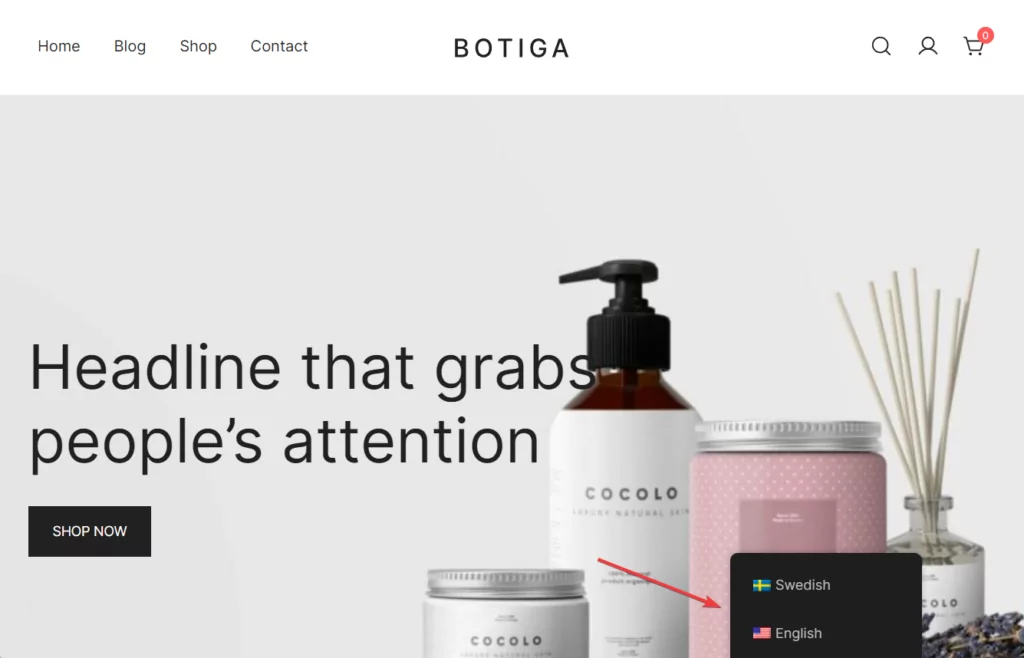
Di tab Umum, terdapat opsi untuk mengubah cara Pengalih Bahasa ditampilkan di situs web Anda.
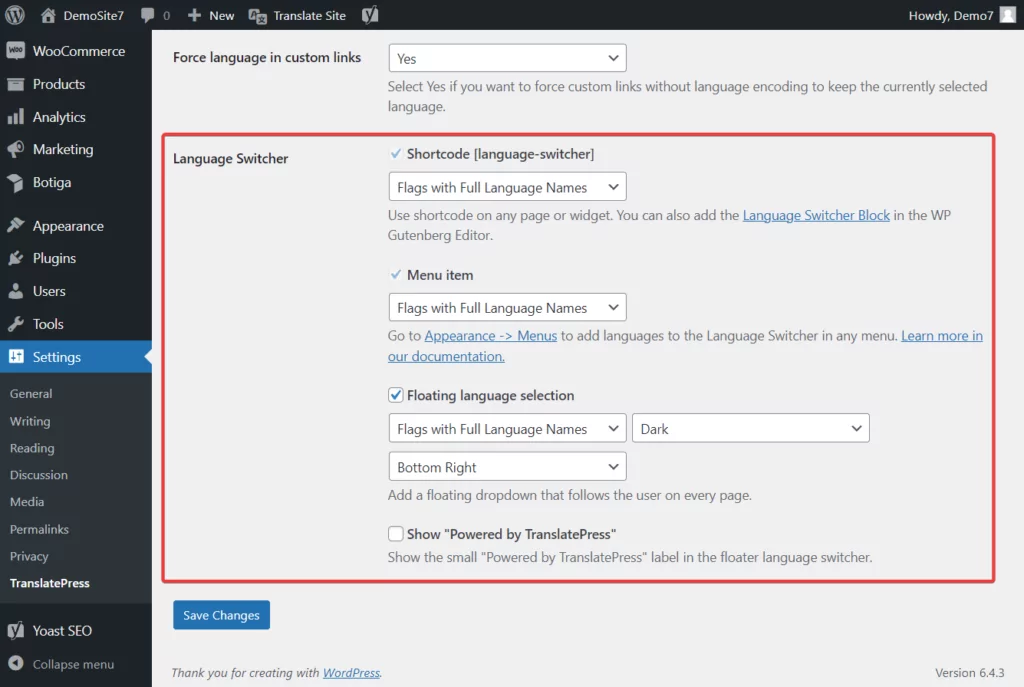
Intinya adalah, Anda harus meninjau ketiga tab (Umum, Terjemahan Otomatis, dan Lanjutan) dan melakukan modifikasi jika diperlukan.
4. Memodifikasi Paragraf yang Diterjemahkan Secara Manual
Baik Anda ingin melakukan modifikasi manual pada teks yang diterjemahkan secara otomatis atau sekadar menerapkan terjemahan manual di situs web Anda, Editor Terjemahan TranslatePress akan membantu Anda melakukan hal itu.
Kami akan menunjukkan cara menggunakan Editor Terjemahan.
Buka halaman situs WordPress Anda dan dari bilah admin yang terletak di bagian atas halaman, pilih opsi Terjemahkan Halaman .
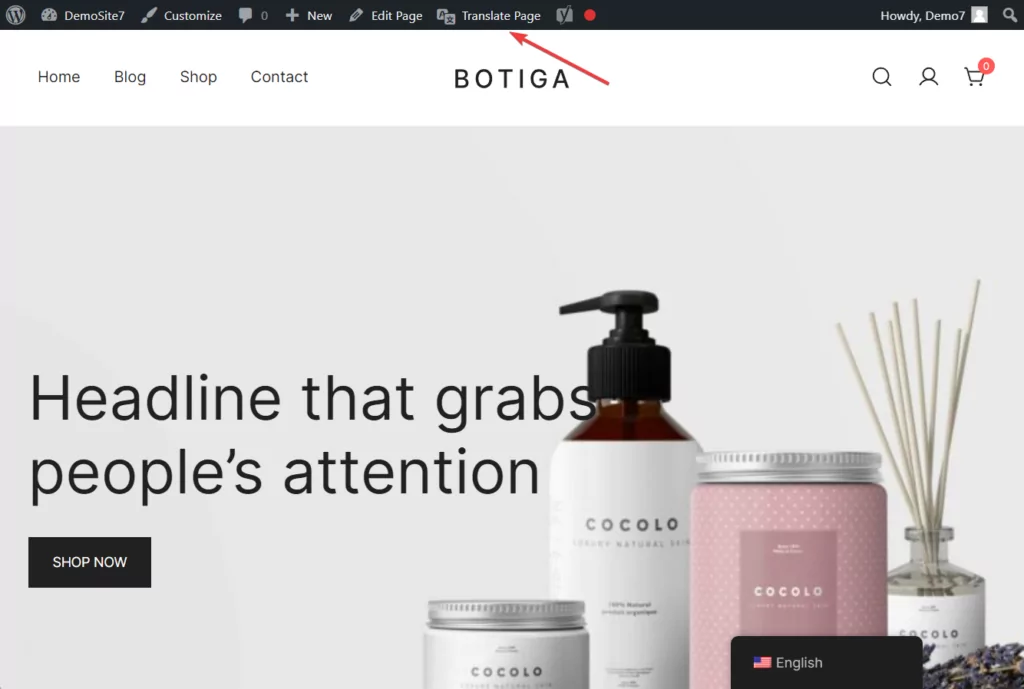
Editor Terjemahan akan segera masuk dari sisi kiri layar Anda.
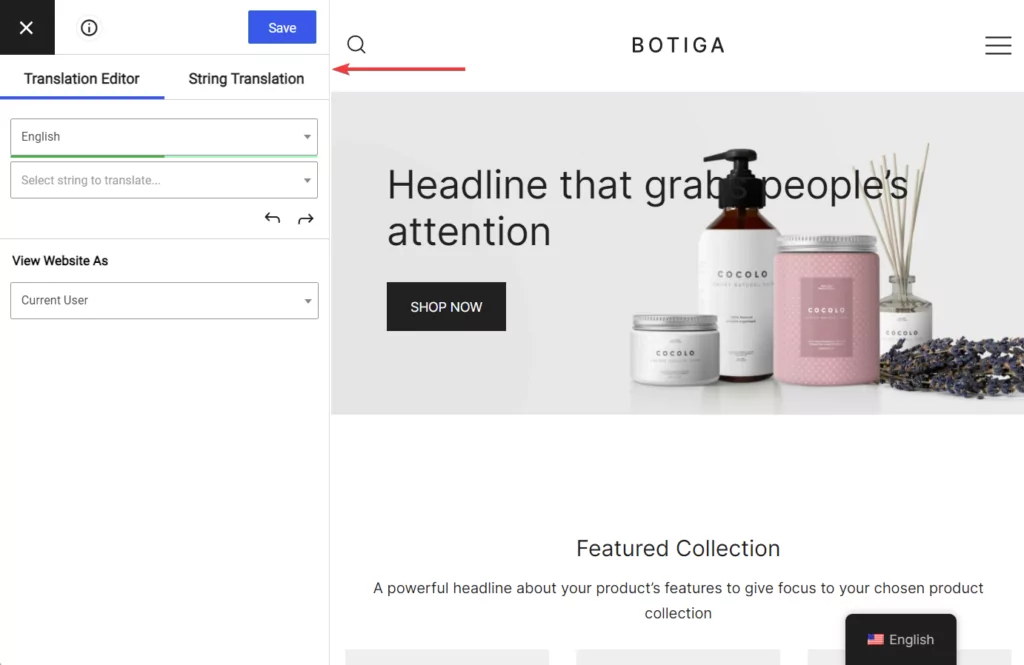
Anda akan menerjemahkan satu paragraf dalam satu waktu. Untuk memulai terjemahan, arahkan kursor ke paragraf di halaman dan Anda akan melihat pena biru tepat di sebelah paragraf. Klik pada pena biru , dan seluruh paragraf otomatis muncul di editor.
Jika Anda telah mengaktifkan mesin terjemahan otomatis, teks terjemahan juga akan muncul di editor tepat di bawah teks asli. Yang harus Anda lakukan adalah mengganti teks terjemahan otomatis yang salah dengan versi teks terjemahan yang benar.
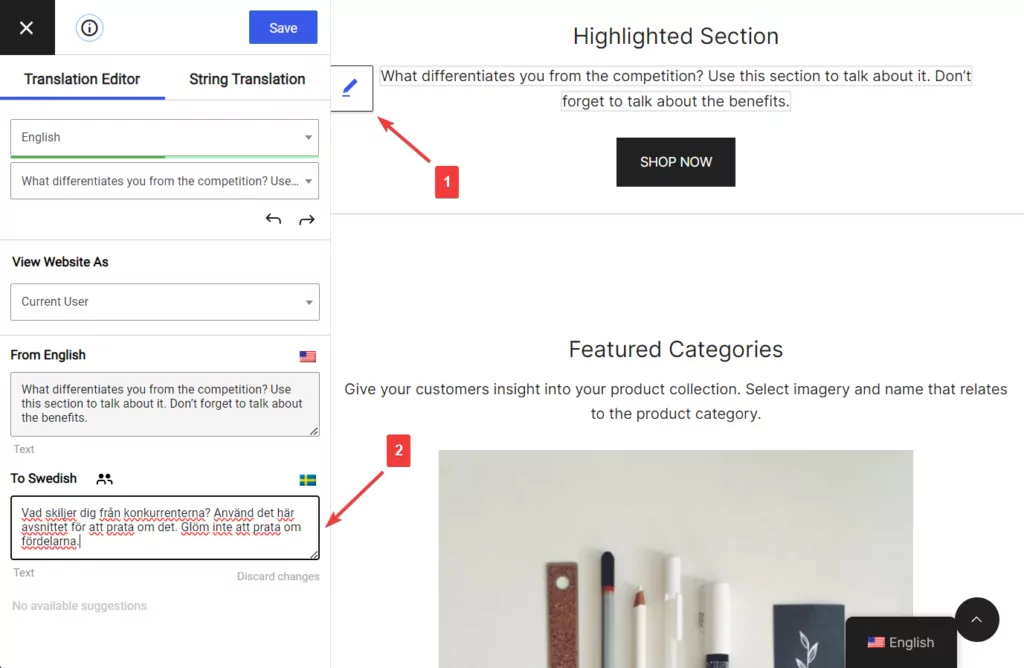
Jika Anda tidak mengaktifkan mesin maka Anda tidak akan menemukan teks terjemahan apa pun di editor. Sebaliknya, akan ada bilah kosong. Pastikan untuk memasukkan teks terjemahan Anda di bilah itu.
Setelah mengganti atau menyisipkan teks terjemahan, pastikan untuk menekan tombol Simpan yang terletak di bagian atas editor untuk menyimpan terjemahan Anda.
Kemudian lanjutkan menerjemahkan semua paragraf di halaman dengan cara ini.
CATATAN: Apakah Anda kesulitan menerjemahkan paragraf dalam jumlah besar? Ikuti panduan ini.
Itu dia. Anda sekarang tahu cara menerapkan terjemahan paragraf.
Tangani Terjemahan Paragraf Sekarang!
Menerjemahkan paragraf menawarkan keuntungan seperti peluang menarik lebih banyak lalu lintas, mengumpulkan lebih banyak pendapatan, menjadi pemimpin industri, dan memastikan kelangsungan bisnis Anda.
Meskipun demikian, terjemahan yang akurat tidaklah mudah dan harus dilakukan oleh penerjemah ahli atau layanan terjemahan canggih seperti Google Terjemahan atau DeepL Translator.
Terlepas dari apakah Anda ingin menerapkan terjemahan manual melalui penerjemah ahli atau menggunakan layanan terjemahan otomatis seperti Google Translate atau DeepL Translator, Anda memerlukan alat pihak ketiga seperti TranslatePress untuk menerjemahkan paragraf situs web Anda.

TerjemahkanTekan Multibahasa
TranslatePress adalah cara termudah untuk menerjemahkan situs WordPress Anda. Cepat, tidak akan memperlambat situs web Anda, dapat digunakan dengan tema atau plugin APA PUN, dan ramah SEO.
Dapatkan pluginnyaAtau unduh versi GRATIS
Jika Anda memiliki pertanyaan tentang terjemahan paragraf, beri tahu kami di bagian komentar di bawah.
